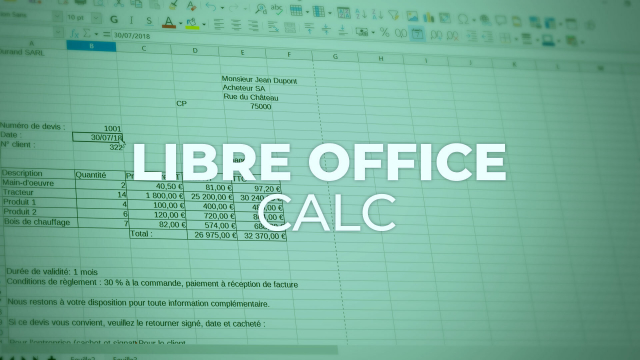Utilisation Avancée des Références de Cellules dans Excel
Apprenez à manipuler les références de cellules dans Excel, en utilisant des références absolues et relatives pour optimiser vos calculs.
Prise en main






Formats de cellule
Tris, filtrages
Formules












Validations






Mises en forme condititonnelles
Détails de la leçon
Description de la leçon
Dans cette leçon, nous explorerons des techniques avancées pour la gestion des références de cellules dans Excel. En particulier, vous apprendrez à utiliser des références absolues et semi-absolues pour simplifier et automatiser vos calculs.
Le concept est illustré à travers un exemple pratique où la colonne des résultats est calculée en multipliant les valeurs d'une autre colonne par un multiplicateur fixe. Nous expliquerons pourquoi les formules donnent des résultats incorrects lorsqu'elles sont étendues sans préparation adéquate et comment les corriger en utilisant des références fixes, introduites par des symboles de dollar ($).
Vous découvrirez également comment éviter les erreurs courantes en utilisant la touche F4 pour insérer rapidement des références absolues. Enfin, nous aborderons les références semi-absolues, qui permettent de fixer une partie de la référence tout en laissant l'autre partie variable, offrant ainsi une flexibilité accrue dans la gestion des formules à travers différentes plages de cellules.
Objectifs de cette leçon
Les objectifs de cette vidéo sont de :
- Comprendre la différence entre références absolues et relatives.
- Apprendre à utiliser les symboles de dollar ($) pour fixer des références.
- Savoir utiliser des références semi-absolues pour des scénarios plus complexes.
Prérequis pour cette leçon
Il est recommandé de connaître les bases d'Excel, telles que la saisie de formules simples et la gestion des cellules et des colonnes.
Métiers concernés
Les compétences acquises dans cette vidéo sont particulièrement utiles pour les analystes de données, les comptables, les gestionnaires de projet et tout autre professionnel utilisant des tableurs pour des calculs complexes.
Alternatives et ressources
Vous pouvez également explorer d'autres logiciels de tableur comme Google Sheets ou LibreOffice Calc pour des options similaires en matière de références absolues et relatives.
Questions & Réponses